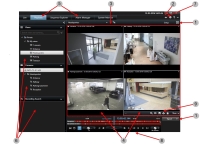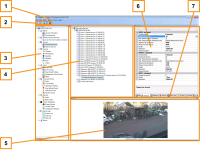Installazione dei client
È possibile accedere al sistema XProtect da altri computer tramite i client. Di seguito sono descritte le procedure di download e installazione di XProtect Smart Client, utilizzato per la visualizzazione dei video, e di Management Client, utilizzato per la configurazione e la gestione del sistema su altri computer.
Installare XProtect Smart Client
Il sistema XProtect è dotato di una pagina Web di installazione pubblica integrata. Da questa pagina Web è possibile scaricare e installare XProtect Smart Client su qualsiasi altro computer nella rete.
- Per accedere alla pagina Web di installazione pubblica, inserire il seguente URL nel browser: http://[indirizzo computer]/installation/
[indirizzo computer] indica l’indirizzo IP o il nome host del computer XProtect VMS.
- Fare clic su Tutte le lingue ed eseguire il file scaricato.
- Fare clic su Sì a tutti gli avvisi. La decompressione avrà inizio.
- Selezionare la lingua del programma di installazione e fare clic su Continua.
- Leggere e accettare il contratto di licenza. Fare clic su Continua.
- Selezionare il tipo di installazione. Fare clic su Tipica per selezionare i valori predefiniti e iniziare l'installazione.
- Avviare XProtect Smart Client. Apparirà la finestra di dialogo di accesso di XProtect Smart Client.
- Specificare il nome dell'host o l'indirizzo IP del computer XProtect VMS nel campo Computer.
- Selezionare l'autenticazione, inserire il nome utente e la password. Fare clic su Connetti per aprire XProtect Smart Client.
- È possibile verificare le viste predefinite o aggiungere nuove viste: In modalità Configurazione, aggiungere un gruppo e una vista al gruppo in questione.
- Aggiungere una telecamera a uno degli elementi della vista trascinandola in un elemento della vista e facendo clic su Configurazione.
Verificare che sia possibile vedere il video live e che l'indicatore video circolare nell'angolo superiore destro della vista telecamera sia verde o rosso. Verde significa che la telecamera invia il video al sistema, mentre rosso significa che il sistema sta anche attualmente registrando il video.
Per leggere informazioni dettagliate sulle caratteristiche di XProtect Smart Client e su ciò che si può realizzare con il sistema, fare clic sull'icona Guida
 nell'angolo in alto a destra o premere F1 per ottenere una guida sensibile al contesto.
nell'angolo in alto a destra o premere F1 per ottenere una guida sensibile al contesto.
Interfaccia XProtect Smart Client
In XProtect Smart Client è possibile visualizzare il video live nella scheda Live e il video registrato nella scheda Riproduzione. Quando si seleziona la scheda Live, XProtect Smart Client si collega al server del sistema di sorveglianza e visualizza le riprese in tempo reale dalle telecamere nella vista selezionata.
|
Elementi |
Funzione |
|---|---|
|
1 |
Pulsanti attività |
|
2 |
Barra degli strumenti dell'applicazione |
|
3 |
Vista |
|
4 |
Elemento della vista |
|
5 |
Schede |
|
6 |
Riquadri |
|
7 |
Pulsanti dell'applicazione |
|
8 |
Linea temporale |
|
9 |
Barra degli strumenti delle telecamere |
Installare Management Client
XProtect VMS contiene una pagina Web di amministrazione integrata. Da questa pagina Web, gli amministratori possono scaricare e installare Management Client o altri componenti di sistema di XProtect su qualsiasi altro computer nella rete.
- Per accedere alla pagina Web dell'installazione di amministrazione, inserire il seguente URL nel browser: http://[indirizzo computer]/installation/admin
[indirizzo computer] indica l’indirizzo IP o il nome host del computer XProtect VMS.
- Fare clic su Tutte le lingue per il programma di installazione di Management Client. Eseguire il file scaricato.
- Fare clic su Sì a tutti gli avvisi. La decompressione avrà inizio.
- Scegliere la lingua per il programma di installazione. Fare clic su Continua.
- Leggere e accettare il contratto di licenza. Fare clic su Continua.
- Selezionare la posizione del file e la lingua del prodotto. Fare clic su Installa.
- L'installazione è completa. Verrà visualizzato un elenco dei componenti correttamente installati. Fare clic su Chiudi.
- Fare clic sull'icona sul desktop per aprire Management Client.
- Viene visualizzata la pagina di accesso di Management Client.
- Specificare il nome dell'host o l'indirizzo IP del server di gestione nel campo Computer.
- Selezionare l'autenticazione, inserire il nome utente e la password. Fare clic su Connetti. Management Client verrà avviato.
Per leggere informazioni dettagliate sulle funzionalità in Management Client e sulle diverse possibilità offerte dal sistema, fare clic su Guida nel menu degli strumenti.
Interfaccia Management Client
- Menu degli strumenti
- Icone di scelta rapida
- Pannello di navigazione del sito
- Riquadro Panoramica
- Anteprima video
- Proprietà
- Schede delle proprietà
Questo articolo è stato utile?
Grazie per il tuo feedback!